Kako popraviti napako čakajočega nakupa (transakcije) v Steamu
Miscellanea / / October 20, 2023
Z veseljem ste preizkusili to novo igro, jo dodali v voziček in izvedli plačilo. Vendar pa Steam zdaj prikazuje čakajoče transakcije. Ne le to, Steam vam tudi preprečuje nakup novih iger, razen če v Steamu odpravite napako čakajočega nakupa (transakcije).
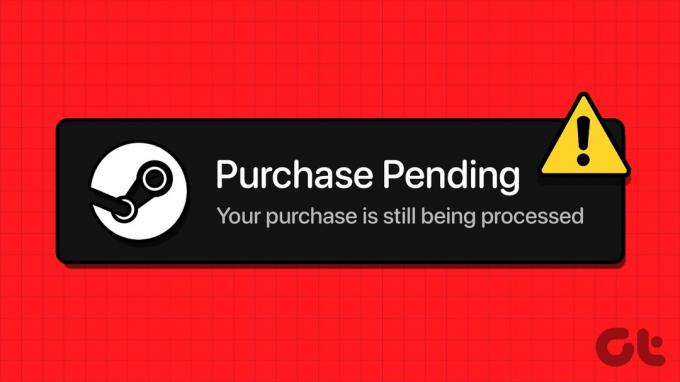
Težavo s čakajočim nakupom Steam najlažje rešite tako, da se prijavite v drug račun in dokončate nakup ali uporabite drugo spletno trgovino z igrami, kot je Epic.
Vendar to ni izvedljiva rešitev za tiste, ki povsod uporabljajo en sam račun Steam, saj bo odstranil vašo knjižnico iger in prijatelje, povezane z njo. Ta vodnik vam bo torej pomagal odpraviti težavo in nadaljevati igranje iger na Steamu. Najprej pa poglejmo, zakaj se to zgodi.
Preberite tudi:Odpravite napako Steam 'neveljavna konfiguracija skladišča'
Zakaj Steam pravi "Imate transakcijo v teku": hitri popravki
Preden preidemo na podrobne načine za odpravo težave s čakajočim nakupom v Steamu, si poglejmo pogoste razloge, zakaj ste naleteli na to napako, skupaj z nekaj hitrimi popravki:
- Težave s plačilom: To je lahko najpogostejši razlog za težavo s čakajočim plačilom v Steamu. Prepričajte se, da imate dovolj sredstev in ne uporabljate potekle kreditne kartice. Poleg tega preverite, ali bančni strežniki delujejo pravilno. Prav tako, če uporabljate PayPal, uporabite drugo storitev ali obratno.
- Napake strežnika Steam: Steamovi strežniki imajo včasih velik promet in so podvrženi tehničnim napakam ali vzdrževanju. Tako lahko pride do težav pri nakupovanju v Steamu. Najbolje je, da pred nakupom preverite, ali Steam ne deluje.
Preverite, ali Steam ne deluje
- Regionalne omejitve: Nekatere igre so regionalno zaklenjene ali regionalno omejene. Zato vam bo Steam preprečil njihov nakup.
- Uporaba VPN ali proxyja: Uporaba storitve VPN ali proxy za dostop do Steam lahko moti sposobnost platforme za obdelavo transakcij. Za nadaljevanje nakupov v Steamu je najbolje, da izklopite VPN in spremenite proxy na privzetega.
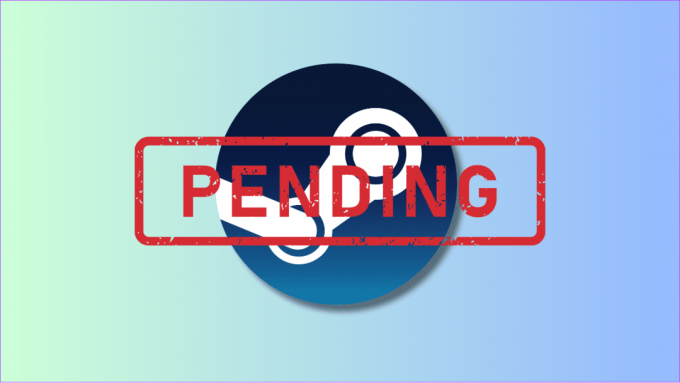
- Težave z računom: Če je vaš račun začasno onemogočen, ne morete kupovati v Steamu. Počakajte, da se prepoved prekine z vašega računa.
- Nestabilno omrežje: Počasne ali nestabilne internetne povezave lahko povzročijo tudi čakajoče napake pri nakupu (transakciji) v Steamu. Lahko znova zaženete usmerjevalnik in modem, se obrnete na ponudnika internetnih storitev, nadgradite svoj paket ali uporabite mobilno dostopno točko.
- Ne uporabljajte več plačilnih oken: Vedno ostanite na istem plačilnem oknu, namesto da odprete več oken. V nasprotnem primeru boste videli napako »Vaše transakcije ni mogoče dokončati, ker imate na svojem računu drugo transakcijo v teku«. Kot lahko ugibate, bo Steam štel oba procesa in oba blokiral.
4 načini za odpravo čakajoče napake pri nakupu v Steamu
Zdaj pa si poglejmo podrobne načine za odpravo težave s čakajočim nakupom Steam.
1. Prekliči čakajočo transakcijo
Če Steam prikazuje »imate transakcijo v teku«, je bolje, da preverite transakcije v teku v Steamu in jih prekličete. To storite tako:
S1. korak: Odprite Steam > prijavite se v svoj račun in tapnite ime svojega računa.
2. korak: V spustnem meniju izberite Podrobnosti računa.
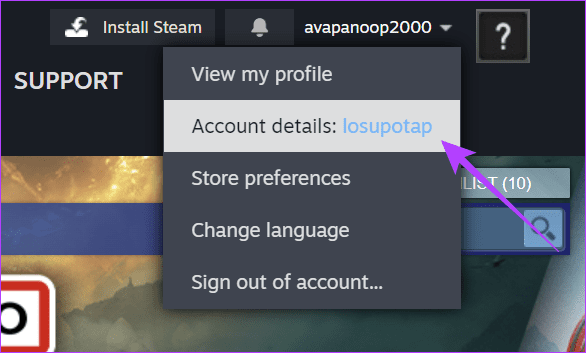
3. korak: Kliknite »Ogled zgodovine nakupov«, če si želite ogledati vse svoje transakcije Steam.

4. korak: Tukaj kliknite predmet, ki je obstal v čakajočem nakupu.

5. korak: Izberite »Prekliči to transakcijo«.
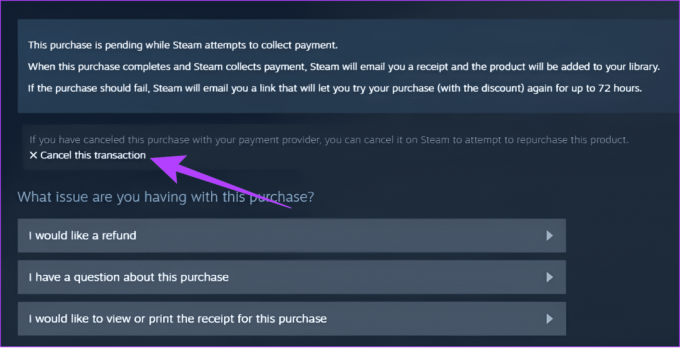
6. korak: Zdaj za potrditev kliknite »Prekliči moj nakup«.

Če ne vidite nobenih elementov, ki so obtičali v čakajočih nakupih, upoštevajte druge popravke, omenjene v tem priročniku.
2. Spremenite način plačila
Včasih, če uporabljate plačilno sredstvo, ki ni v dolarjih, lahko pride do težave z nakupom v teku. Zato je bolje spremeniti in preveriti, ali obstajajo težave:
Korak 1: Odprite Steam in se prijavite v svoj račun,
2. korak: Kliknite uporabniško ime in izberite Podrobnosti računa.
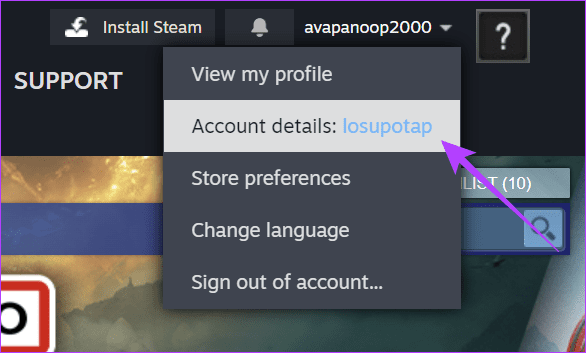
3. korak: Zdaj poiščite svojo trenutno kartico in kliknite Uredi.
Tip: Če z računom nimate povezanega plačilnega sredstva, izberite »Dodaj plačilno sredstvo temu računu.«
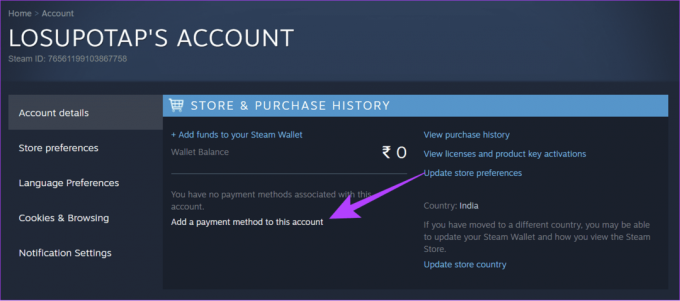
4. korak: Nato izpolnite ustrezne podatke in pritisnite Nadaljuj.
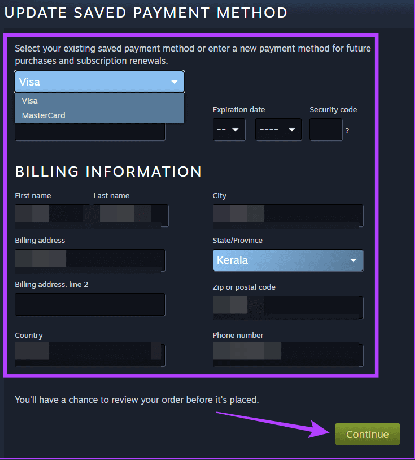
3. Za nakup uporabite spletno mesto Steam
Težave so lahko omejene na Aplikacija Steam za osebni računalnik. Steam lahko odprete v svojem brskalniku in nadaljujete z nakupom na strani košarice ali obratno, če naletite na napako pri nakupu s spletom Steam.
Odprite splet Steam

Poleg vseh zgoraj omenjenih popravkov lahko uporabniki od Steama zahtevajo tudi podporo za odpravo težave, če zgornje metode ne pomagajo. Tukaj je opisano, kako se lahko obrnete na skupino za podporo.
Korak 1: Obiščite stran za podporo Steam in se prijavite v svoj račun.
Obrnite se na podporo za Steam
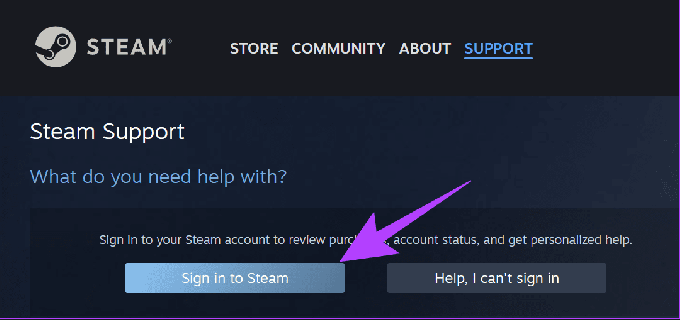
2. korak: Izberite Nakup.

3. korak: Izberite »Ne morem dokončati nakupa v trgovini Steam«.

4. korak: Kliknite »Igra ali druga programska oprema«.

5. korak: Vnesite in izberite igro po vaši izbiri.

6. korak: Omenite svoje težave in kliknite Pošlji.
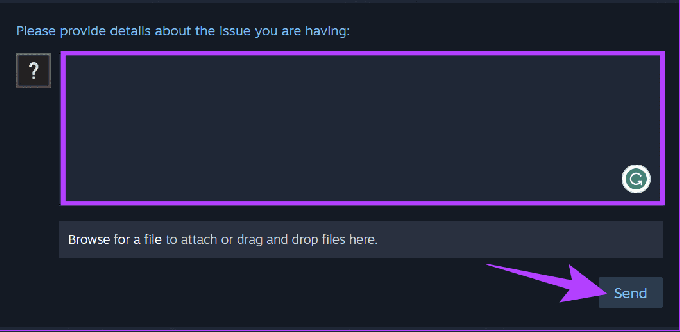
Vaša zahteva za pomoč bo poslana podpori Steam s povezano referenčno kodo. Ko vam bo agent za podporo pripravljen pomagati, boste prejeli e-poštno obvestilo, poslano na vaš povezani e-poštni ID.
Preberite tudi: Kako povezati Steam z Discordom
Pogosta vprašanja o čakajoči napaki pri nakupu v Steamu
Običajno, če ne prekličete čakajočega nakupa v Steamu, lahko traja do tri delovne dni, da se čakajoča transakcija očisti. Kar zadeva vračilo, je odvisno od banke ali izdajatelja kreditne kartice in lahko traja do en teden.
ja Transakcija v teku bo preklicana, ko zamrznete svojo kartico. Vendar lahko Steam še vedno potrebuje nekaj dni, da pokaže, da je plačilo preklicano. Zato je najbolje, da postopek nadaljujete, ko je težava s čakajočim nakupom Steam odpravljena.
Nadaljujte z igranjem
Zdaj, ko veste, kako odpraviti napako čakajočega nakupa (transakcije) v Steamu, upamo, da lahko nadaljujete svojo igralno sejo. Za vsa dodatna vprašanja jih lahko postavite v komentarjih. Z veseljem vam bomo pri tem pomagali.
Nazadnje posodobljeno 18. oktobra 2023
Zgornji članek lahko vsebuje pridružene povezave, ki pomagajo pri podpori Guiding Tech. Vendar to ne vpliva na našo uredniško integriteto. Vsebina ostaja nepristranska in verodostojna.

Napisal
Anoop je pisec vsebin s 3+ leti izkušenj. Pri GT pokriva Android, Windows in tudi Applov ekosistem. Njegova dela so bila predstavljena v številnih publikacijah, vključno z iGeeksBlog, TechPP in 91 mobiles. Ko ne piše, ga je mogoče videti na Twitterju, kjer deli najnovejše novice o tehnologiji, znanosti in še veliko več.



